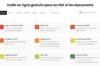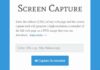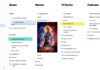Si vous utilisez différents clients de messagerie comme Outlook, Thunderbird, ou autre, vous avez certainement l’habitude d’avoir un volet de lecture qui vous permet de visualiser instantanément vos emails. En cliquant sur un mail, celui-ci s’ouvre dans le volet de lecture à côté ou sous la liste des emails. Cette fonctionnalité est super pratique puisqu’elle facilite grandement la gestion et le tri des messages. Mais dans Gmail, cette option n’est pas activée par défaut. En effet, Google a tout prévu et il est bien sûr possible d’afficher un volet de lecture dans Gmail !
Comme toujours, avant de commencer, n’hésitez pas à consulter ces autres articles pour maîtriser Gmail :
- Retrouver la date de création de son compte Gmail
- 6 raccourcis clavier indispensables pour bien utiliser Gmail
- Récupérer son mot de passe Gmail oublié
- Avoir une infinité d’adresses email avec un seul compte Gmail
- Imprimer plusieurs messages Gmail d’un seul coup
Maintenant que savez tout ça, il est temps de vous expliquer comment activer ce fameux volet de lecture dans Gmail.
Afficher le volet de lecture dans Gmail
Cette manipulation est possible sur la version pour ordinateur de Gmail. L’application Gmail pour smartphone est conçue différemment et l’espace disponible sur un écran de mobile ne permet pas cet affichage d’un volet de lecture.
Étape 1 : Rendez-vous sur votre ordinateur et ouvrez votre navigateur. Connectez-vous à votre compte Gmail.
Étape 2 : Une fois dans votre compte email, regardez en haut à droite pour trouver l’icône en forme de roue dentée (paramètres). Cliquez dessus pour accéder aux paramètres de Configuration rapide.
Étape 3 : Dans cette barre de configuration rapide, descendez jusqu’à la section Volet de lecture. Dans cette section Gmail vous propose trois options ;
- Aucune séparation
- À droite de la boîte de réception
- Sous la boîte de réception
Normalement, l’option Aucune séparation devrait être sélectionnée (si ce n’est pas le cas et que vous n’avez pas de volet de lecture, passez à la section suivante).
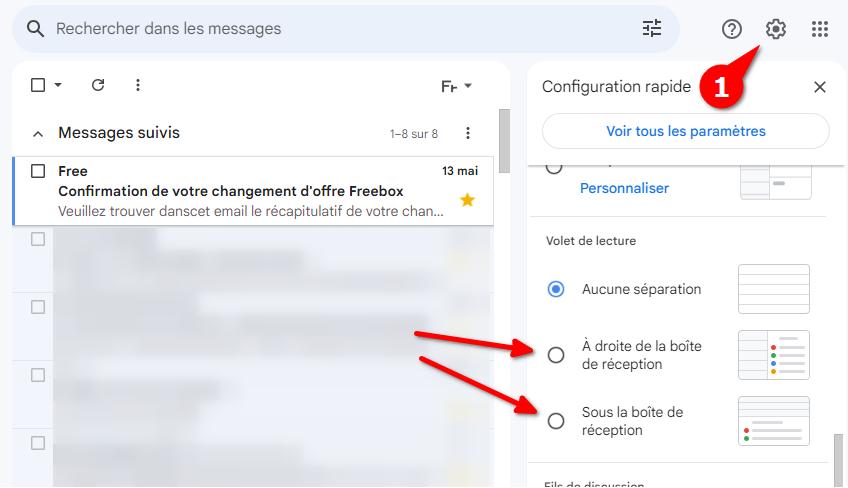
Cliquez sur le bouton radio à gauche de l’option que vous préférez (à droite ou sous la boite de réception). Une fois que vous avez fait cela, il se peut qu’une fenêtre s’affiche pour recharger Gmail. Cliquez sur le bouton bleu Actualiser pour le faire.
Si vous ne voyez pas cette option Volet de lecture, il existe une autre solution. Dans les paramètres de Configuration rapide cliquez tout en haut sur Voir tous les paramètres.
Étape 4 : Vous arriverez sur l’écran principal des paramètres. Maintenant, regardez les onglets sous Paramètres en haut. Cliquez sur l’option Boîte de réception. Sur cet écran, faites défiler jusqu’à ce que vous voyiez Volet de lecture. Sous cette section, cliquez sur Activer le volet de lecture et en-dessous vous verrez les trois options que vous avez vues précédemment et, comme avant, cliquez sur l’option de votre choix. Puis tout en bas sur Enregistrer les modifications.
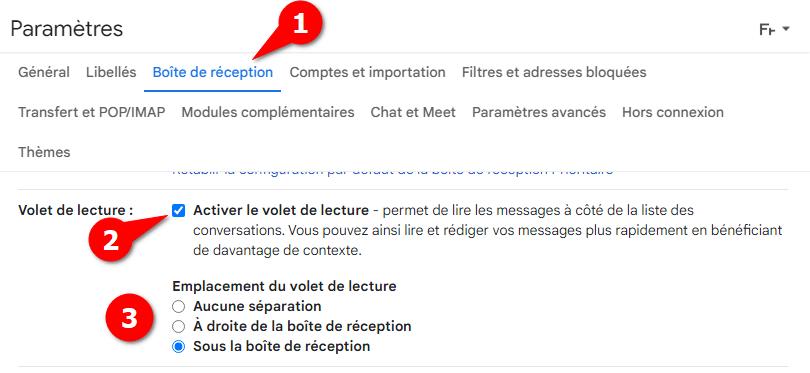
Étape 5 : Vous verrez maintenant le volet de prévisualisation à droite de vos emails. Ou si vous avez choisi l’option en bas, alors vous le verrez en bas de votre page.
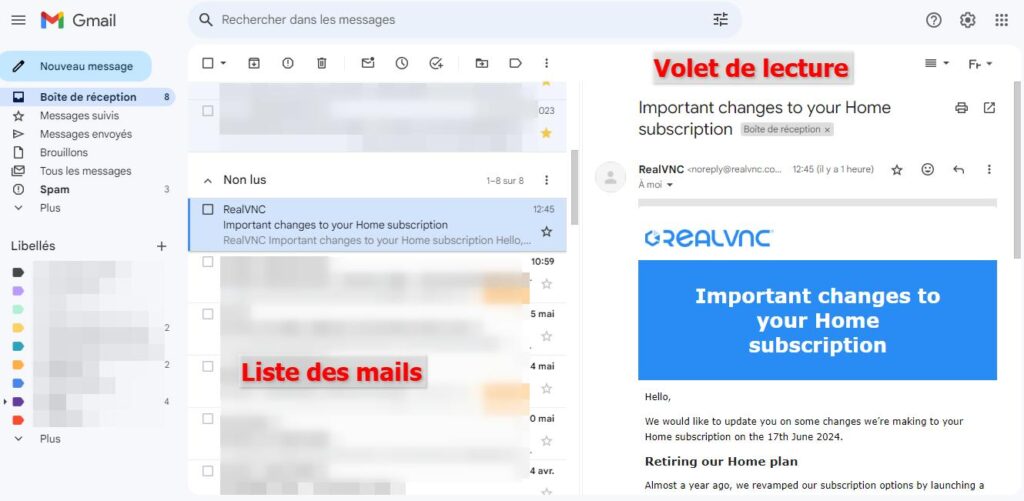
Masquer ou afficher rapidement le volet de lecture dans Gmail
Une fois que vous avez activé l’option Volet de lecture sur Gmail, une nouvelle icone va apparaitre en haut de l’interface de Gmail, sur la partie droite. Cette icone symbolise le volet de lecture et prendra donc une forme différente en fonction du choix de la position du volet de lecture.
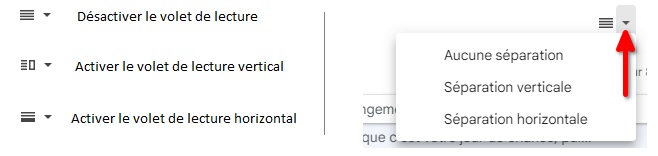
Du coup c’est via cette icone que vous allez pouvoir modifier rapidement l’affichage du volet de lecture dans Gmail.
Un simple clic dessus va vous permettre d’afficher / masquer le volet de lecture.
Un clic sur le petit triangle va vous permettre de définir la position du volet de lecture : verticalement ou horizontalement !
Vous savez maintenant comment faire cela sur votre compte Gmail. N’hésitez pas à partager vos connaissances avec les autres.